
Talaan ng mga Nilalaman:
- May -akda John Day [email protected].
- Public 2024-01-30 13:14.
- Huling binago 2025-01-23 15:13.

Nagtatrabaho ako sa IT. Kadalasan nakakakuha kami ng mga customer na nais na alisin namin ang kanilang dating kit. Karaniwan itong iniiwan sa amin ng isang tumpok na scrap, at ang mga monitor ay isa sa mga bagay na nahahanap namin na nasayang. Sa bahay ay na-upgrade ko ang aking sariling mga monitor at iniwan ang aking mga nakatatanda na nakaupo nang walang ginagawa kaya naisip ko ang mga paraan na magagamit ko sila upang maipakita ang marami sa aming mga larawan ng pamilya na hindi madalas makakuha ng anumang oras sa screen maliban kung sadya naming tinitingnan ang mga album.
Natagpuan ko ang website na Dakboard.com at nagdala ito ng ilang mga ideya, tulad ng paglalaro ko sa Raspberry Pi's; ang 2 ideya ay pinagsama.
Hakbang 1: Lumang 20 "Monitor


Kaya't ang mga monitor na inilalagay namin sa paligid ay mga monitor ng HP 20 LED monitor. Sinira ko ang frame ng monitor at naalis ang pagkakakonekta sa pindutan, maaari mong panatilihin ito at muling ikonekta ito sa ibang pagkakataon kung nais mo ngunit pinili kong hindi.
Sukatin ang screen at gupitin ang iyong mga mitres nang naaayon. Gumamit ako ng miter power saw at sinuri ang bawat anggulo bago gawin ang huling hiwa. Iniwan ito sa akin ng 4 na may-katuturang mga piraso para sa likod ng frame. Ang troso na ginamit ay ilang 4 "x 1" PSE mula sa aking lokal na tindahan ng Wickes.
Ang mga mitres ay nakadikit at pagkatapos ay ipinako sa lugar gamit ang mga pin ng panel upang hawakan ang lugar. Pagkatapos ay iniwan magdamag upang matuyo. Habang ito ay natutuyo, pinutol ko rin ang mga mitres sa harap ng frame.
Hakbang 2: Architrave Frame

Para sa harap ng frame Gumamit ako ng isang piraso ng architrave. Ito ay halos £ 4 o higit pa para sa isang piraso ng 2m mula sa aking lokal na tindahan ng Wickes. Pagbibigay nito ng 10mm upang masakop ang mga pilak na lugar ng monitor screen, pinutol ko muli ang mga mitres.
Pagkatapos ay nakadikit ito at ipinako sa lugar gamit ang mga panel pin at iniwan upang matuyo magdamag. Gumamit ako ng mga bungee core upang hawakan ang frame nang magkasama hanggang sa matuyo ang pandikit.
Hakbang 3: Pagkukuha ng Monitor


Matapos matuyo ang pandikit sa isang gabi, sinubukan ko ang monitor screen sa loob ng frame na aking ginawa. Ito ay hindi perpekto ngunit hindi ito nag-alala sa akin, basta takpan nito ang mga gilid ng pilak ng screen masaya ako, ang natitira ay maaaring ayusin sa paglaon.
Gamit ang isang piraso ng kahoy na sinusukat sa tamang lapad, nag-drill ako ng ilang mga butas at na-mount ito sa likuran ng screen gamit ang mga butas ng mounting Vesa at ilang M4 bolts.
Hakbang 4: Oras ng Pag-send at Pag-stain


Sa sandaling ang screen ay masayang naka-mount, kinatok ko ang mga panel pin sa frame gamit ang isang suntok ng kuko at pinunan ang mga butas gamit ang pandikit na kahoy at sup.
[i-edit] Ang mga panlabas na gilid ay pagkatapos ay bilugan gamit ang nauugnay na pamutol ng bit sa router [/i-edit]
Kapag ang tagapuno ay tuyo, inangkin ko ang frame pababa at sinimulan ang mahirap na gawain ng pagbaba ng frame gamit ang isang pagpipilian ng iba't ibang mga marka ng sandpaper.
Kapag ang frame ay kaibig-ibig at makinis at ang lahat ng tagapuno ay makinis. Natapos ko ang frame kasama ang Briwax - Tudor Oak.
www.amazon.co.uk/Briwax-400g-Wax-Polish-Or…
Kapag nailapat na ito, iwanan ito upang matuyo at pagkatapos ay buff up ito sa isang malinis na tela. Mukhang hindi kapani-paniwala ang ningning!
Hakbang 5: Pagkakasama sa Guts




Ngayon ang frame ay tapos na, oras na upang i-mount ang Pi Zero W sa likuran ng makina at simulang ilapat ang lahat ng electrickery.
Minarkahan ko ang mga tumataas na butas para sa Pi Zero W, ngunit walang anumang mga M2.5 na tornilyo o bolts. Gumamit ako ng ilang mga standoff mula sa isang PC case ngunit ang mga turnilyo ay masyadong malaki para sa Pi. Samakatuwid pinalawak ko ang mga butas sa Pi upang mapaunlakan ang tamang mga tornilyo, muli mula sa isang PC build. Maingat ako upang matiyak na ang mga tornilyo ay hindi nagalaw ang alinman sa mga bahagi sa board ng Pi Zero upang lumikha ng isang maikling.
Upang mapagana ang Pi Zero, gumamit ako ng isang simpleng 3 pin power socket na may lakas na USB. Ito ay £ 5 mula sa Home Bargains, ang backbox ay nasa paligid ng 75p at nagkaroon ako ng ilang lumang 3-core power flex mula sa isang lumang aparato na kamakailan-lamang na na-scrub. Inilagay ko ang backbox sa ilalim ng frame, nag-drill ng isang butas sa ilalim ng frame para sa cable at pagkatapos ay i-wire ang socket. Nag-wire ako ng isang plug hanggang sa kabilang dulo ng cable para sa lakas ng mains.
Dahil ang monitor na ito ay mayroon lamang mga input ng VGA, kailangan kong kumuha ng isang HDMI to VGA converter na may isang HDMI sa mini HDMI adapter para sa Pi Zero. Inilagay ko ang VGA cable sa paligid ng tuktok ng monitor at nakakonekta din sa isang pamantayan ng IEC kettle lead sa monitor power at isinaksak sa socket na nilagyan sa loob ng frame.
Hakbang 6: Pagkumpleto


Ito ang huling produkto na tapos na. Itinayo ang SD card gamit ang Raspbian Lite at sumusunod sa gabay na ito upang mai-install ang mga pangunahing kinakailangan upang buksan ang Chromium browser sa pag-boot. Maraming salamat sa mga sagupaan sa Die Antwort para sa tulong dito.
Natagpuan ko ang website ng Dakboard.com dati at talagang nagustuhan ko ang hitsura nito. Lumikha ako ng isang account doon, naka-link sa account ng aking Google Photo at lumikha ng isang bagong album para sa pagpapakita sa display sa dingding. Ang URL ay ibinigay ng Dakboard upang buksan ang iyong display nang walang pahintulot, ito ay nakopya sa autostart file para sa openbox application sa Raspbian, ang buong mga detalye ay nasa pahina ng Die Antwort na naka-link sa itaas.
Power up, mag-enjoy.
[I-edit] Tamang mga link ng URL sa dakboard.com salamat sa RiggedTaco.
Inirerekumendang:
Ipakita ang Wooden LED Gaming Display Pinapagana ng Raspberry Pi Zero: 11 Mga Hakbang (na may Mga Larawan)

Ipakita ang Wooden LED Gaming Display Pinapagana ng Raspberry Pi Zero: Napagtanto ng proyektong ito ang isang 20x10 pixel na WS2812 batay sa LED display na may sukat na 78x35 cm na maaaring mai-install sa sala upang maglaro ng mga retro game. Ang unang bersyon ng matrix na ito ay itinayo noong 2016 at itinayong muli ng maraming iba pang mga tao. Ang expe na ito
Mga Stranger Things Wall sa isang Frame (Isulat ang Iyong Sariling Mga Mensahe!): 8 Mga Hakbang (na may Mga Larawan)

Mga Stranger Things Wall sa isang Frame (Isulat ang Iyong Sariling Mga Mensahe!): Napakahulugan kong gawin ito sa loob ng maraming buwan pagkatapos makita ang isang tutorial na gumagamit ng mga ilaw ng Pasko (maganda ang hitsura ngunit ano ang point sa hindi pagpapakita ng anumang mga mensahe, tama ba?). Kaya't nagawa ko ang Stranger Things Wall na ito noong una at medyo matagal ako
Dusty Wall Arduino Animated Led Lamp Na May Magaang Epekto: 11 Mga Hakbang (na may Mga Larawan)

Dusty Wall Arduino Animated Led Lamp With Light Effect: Nagkaroon lang ako ng isang sanggol at pagkatapos gawin ang kanyang silid-tulugan, kailangan ko ng ilaw sa isang pader. Tulad ng pag-ibig ko sa LED ay nagpasya akong lumikha ng isang bagay. Gusto ko rin ng eroplano sa pangkalahatan, kaya't bakit hindi naglalagay ng isang eroplano mula sa isang cartoon sa dingding, dito habang nagsisimula ito at kung paano ko ginawa. Sana
Shanzhai Remix: isang Display Wall of Knockoffs: 7 Hakbang (na may Mga Larawan)
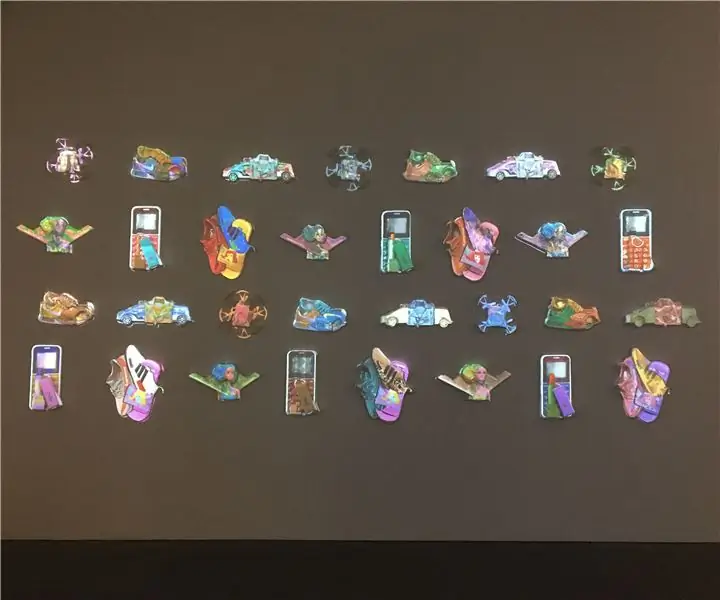
Shanzhai Remix: isang Display Wall of Knockoffs: Sinusuri ng Shanzhai Remix ang pinalawig na kahulugan ng shanzhai 山寨, isang salitang Tsino na karaniwang tumutukoy sa mga pekeng produkto na gumaya sa mga kilalang tatak. Bagaman ang salita ay maaaring magpahiwatig ng isang negatibong kahulugan sa antas ng ibabaw, nagdadala ito ng mga tampok ng mabilis na rene
Heart Shaped Remote Controlled Back-lit Wall Wall: 8 Hakbang (na may Mga Larawan)

Heart Shaped Remote Controlled Back-lit Wall Wall: Sa tutorial ng paggawa ng regalo sa home DIY na ito, matututunan namin kung paano gumawa ng isang hugis ng puso na backlit wall hanging panel gamit ang board ng playwud at magdagdag ng iba't ibang mga epekto sa pag-iilaw na makokontrol ng isang remote control at ilaw sensor (LDR) gamit ang Arduino. Ikaw c
